Pada tutorial ini, kita akan membahas tentang bagaimana cara mengaktifkan Virtualization Technology melalui BIOS. Sebelum itu, Anda sebaiknya memahami teori dasar dari Virtualization Technology.
Apa itu Virtualization Technology? Virtualization Technology adalah teknologi yang memungkinkan sebuah processor memiliki beberapa processor dimana setiap processor bisa menjalankan sistem operasi yang berbeda beserta program-programnya secara bersamaan. Dimana masing-masing sistem operasi ini berjalan pada Virtual Machine atau Virtual CPU.
Saat ini, ada beberapa software yang mampu membuat Virtualization Technology seperti VirtualBox dan VMware. Jadi dengan teknologi ini, Anda bisa menjalankan dua sistem operasi sekaligus dalam waktu yang bersamaan misalnya Anda menjalankan Windows dan Linux sekaligus.
Nah, dengan mengaktifkan Virtualization Technology, Anda bisa meningkatkan performa dan menjalankan OS lain di OS Anda yang sebenarnya melalui mode virtual. Misalnya, Anda menginstall software untuk virtualisasi di sistem operasi windows kemudian menjalankan sistem operasi lain seperti linux didalamnya. Selain itu, jika Anda ingin menginstall OS lain di dalam OS real Anda, Anda harus membagi kapasitas RAM dan HDD Anda untuk OS yang baru.
Agar dapat menjalankan teknologi ini, pastikan PC Anda mendukung fitur ini. Intinya, Anda harus mengaktifkan Virtualization Technology pada PC Anda (jika belum diaktifkan). Untuk memastikan apakah Virtualization Technology sudah diaktifkan atau belum, Anda bisa melihatnya melalui BIOS. Untuk penjelasan lebih lanjut, mari simak penjelasan dibawah ini.
Cara Mengaktifkan Virtualization Technology Melalui BIOS
BIOS (Basic Input Output System) merupakan program microprocessor yang digunakan oleh komputer untuk menjalankan sistem dasar. Kita dapat melihat secara langsung apakah komputer kita mendukung Virtualization Technology melalui BIOS. Berikut dibawah ini cara mengaktifkan Virtualization Technology melalui BIOS.
1. Pertama Anda harus masuk ke BIOS komputer Anda dengan cara menekan F2 atau tombol lainnya (sesuaikan dengan komputer masing-masing).
2. Setelah masuk ke BIOS, buka tab Advanced. Di tab tersebut, Anda akan menemukan fitur Intel Virtualization Technology. Pastikan Intel Virtualization Technology berstatus Enabled seperti pada gambar dibawah ini.
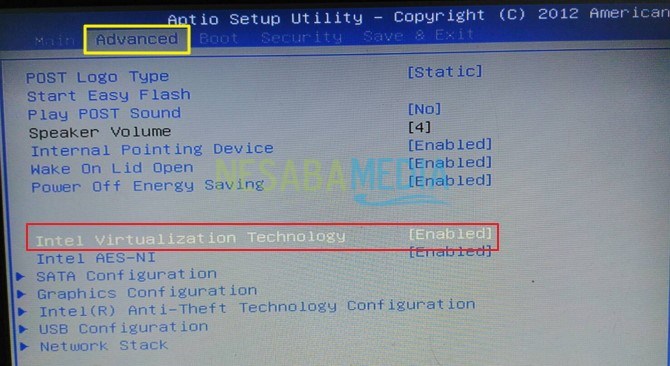
3. Tekan Enter pada Intel Virtualization Technology untuk mengubah statusnya apakah Enabled atau Disabled. Setelah memilih Enabled atau Disabled, tekan Enter kembali untuk menyimpan perubahan Anda.
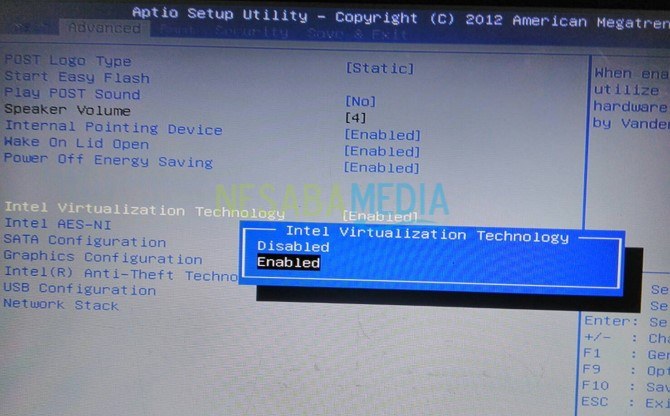
4. Setelah Anda memastikan Intel Virtualization Technology Anda berstatus Enabled. Sekarang waktunya untuk keluar dari BIOS dengan pergi ke tab Save & Exit, tekan Enter pada opsi Save Changes and Exit lalu pilih “Yes”. Atau tekan F10 pada keyboard Anda untuk Save & Exit.
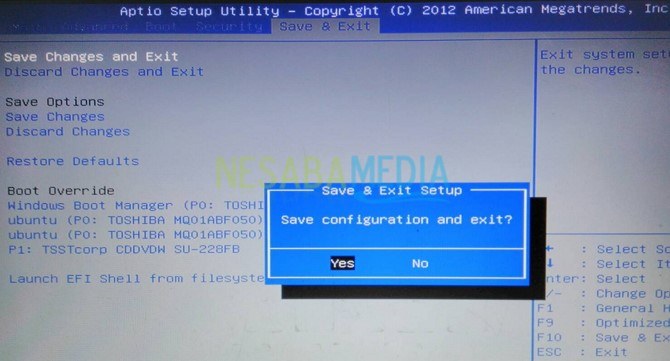
Sekian pembahasan tentang cara mengaktifkan Virtualization Technology melalui BIOS. Mudah dan sederhana, bukan? Baiklah, semoga artikel diatas bermanfaat dan selamat mencoba. Terima kasih!
Editor: Muchammad Zakaria
Download berbagai jenis aplikasi terbaru, mulai dari aplikasi windows, android, driver dan sistem operasi secara gratis hanya di Nesabamedia.com:














Virtualization saya tidak ada di BIOS.Selain cara di atas,apakah ada cara yang lain?